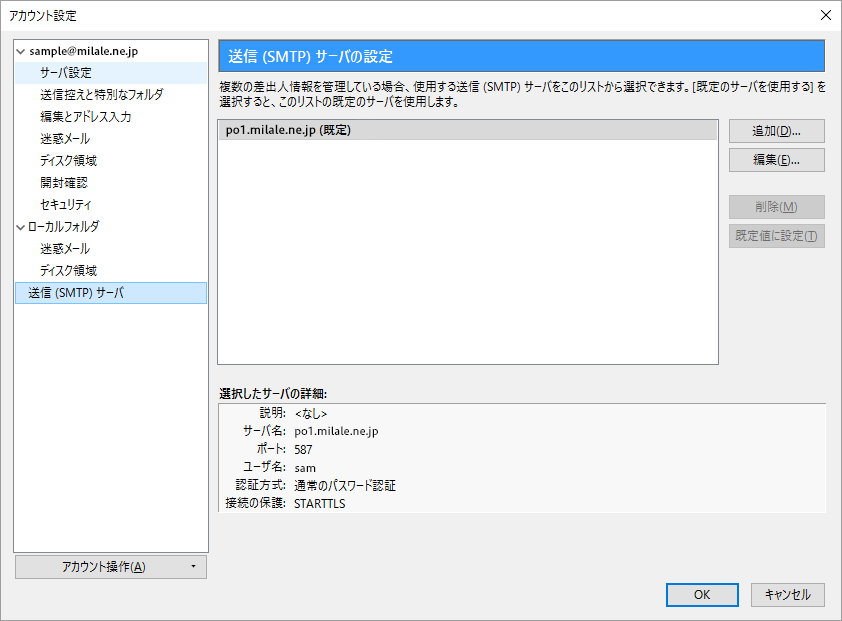設定内容変更
既に設定したThunderbirdの設定内容の確認・変更方法について説明します。
バージョンによっては、画面が若干異なることがございます。
メールアドレスやメールアカウントなど電子メールの設定に必要な情報を記載した「登録完了のお知らせ」が必要になりますので、ご用意ください。
1.Thunderbirdを起動
Thunderbirdが起動したらメニューバーの【ツール】から【アカウント設定(S)】を選択します。
※メニューバーが表示されない場合は〔Alt〕キーを押します。
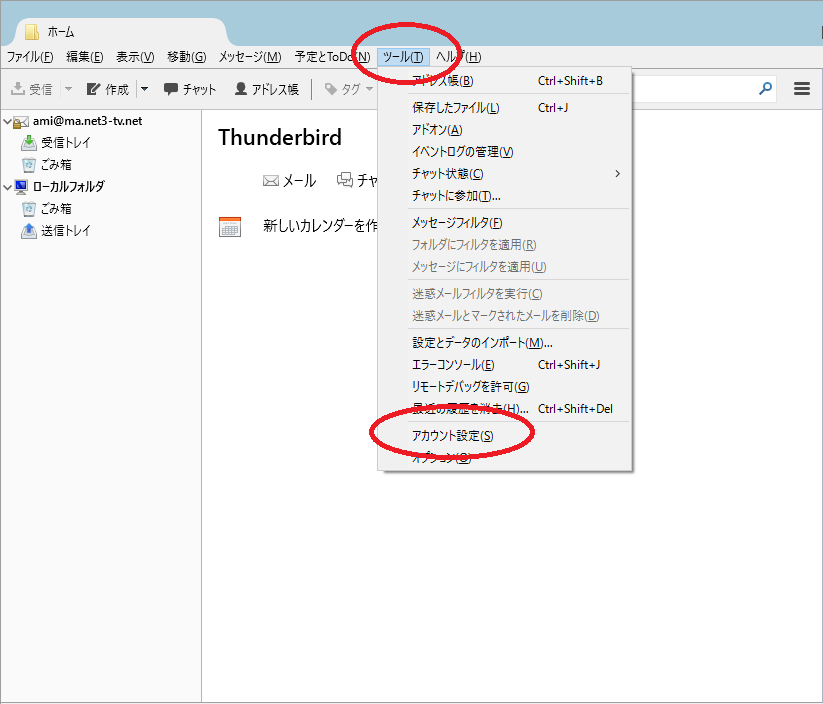
2.アカウント設定
【アカウント名(N)】 「登録完了のお知らせ」に記載されているメールアドレス。
【名前(N)】 お好きな名前を入力します。
【メールアドレス(E)】 「登録完了のお知らせ」に記載されているメールアドレスを入力します。
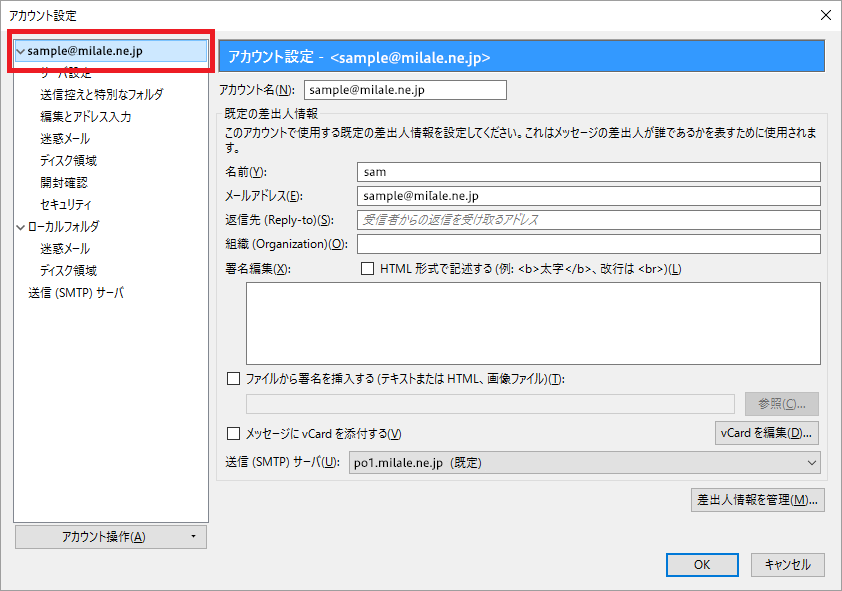
3.サーバ設定
【サーバ名(S)】 po1.milale.ne.jp
【ポート(P)】 110
【ユーザ名(N)】 「登録完了のお知らせ」に記載されている電子メールのアカウント名。
【接続の保護(U)】 「STARTTLS」を選択。
【認証方式(I)】 「通常のパスワード認証」を選択。
※【ポート(P)】を 995 に設定した場合は【接続の保護(U)】は「SSL/TLS」を選択してください。
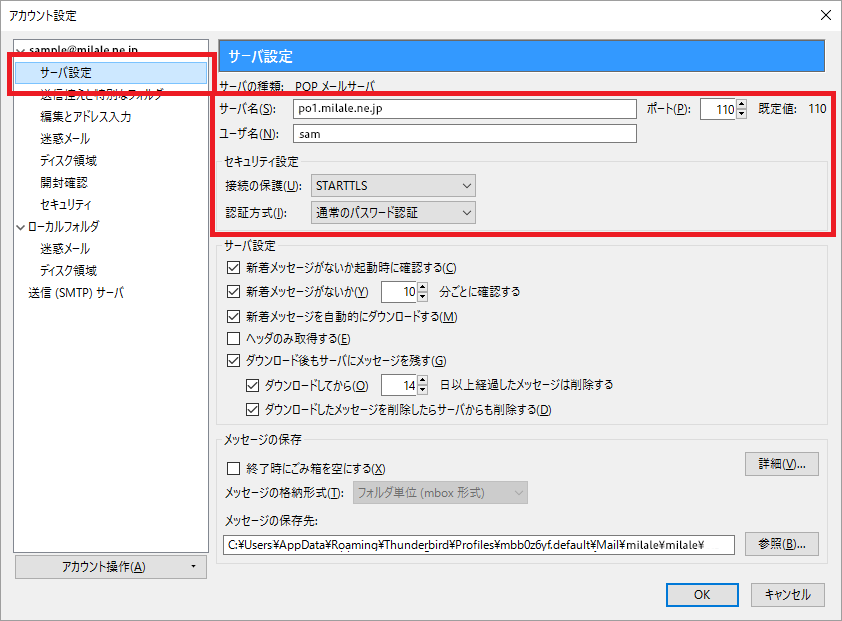
4.送信(SMTP)サーバ設定
【送信(SMTP)サーバ】をクリックしてNet3インターネットの送信サーバを選択後【編集(E)】をクリックしてください。
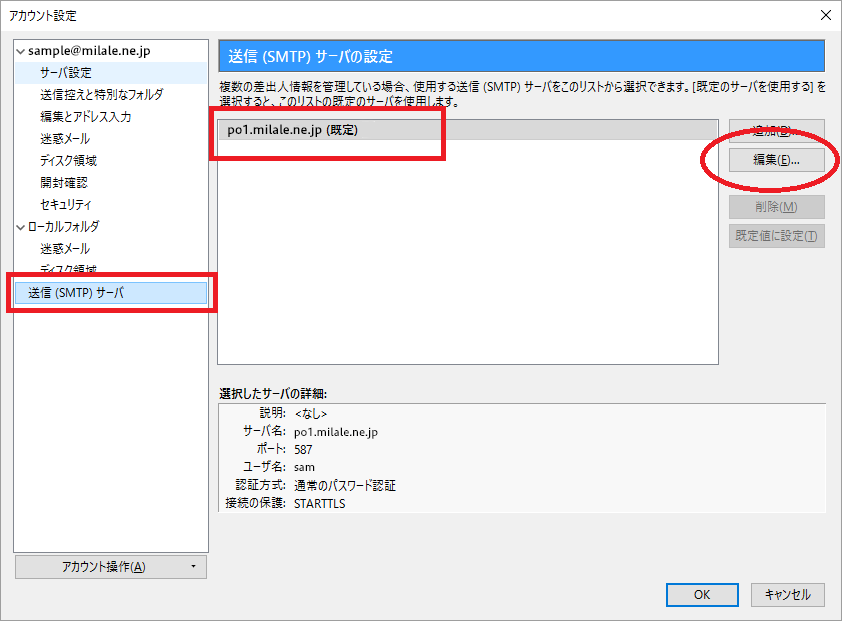
5.送信(SMTP)サーバの確認
【サーバ名(S)】 po1.milale.ne.jp
【ポート(P)】 587
【接続の保護(N)】 「STARTTLS」を選択。
【認証方式(I)】 「通常のパスワード認証」を選択。
【ユーザ名(M)】 メールアドレスの@の左側です(@は含みません)
確認後【OK】で閉じます。
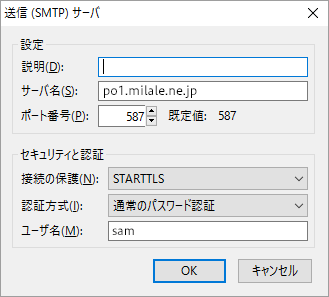
6.確認完了